Пошаговые инструкции и видеоурок по редактированию нижнего колонтитула темы Divi
Опубликовано: 2022-02-07
Хотите узнать, как редактировать нижний колонтитул темы Divi для лучшего взаимодействия с пользователем? Вы попали в нужное место, чтобы проверить пошаговые способы настройки нижнего колонтитула с помощью конструктора страниц Divi.
Для простоты понимания мы также добавили видеоурок; надеюсь, это поможет вам легко просматривать параметры настроек и дизайн.
После установки WordPress вы увидите текст по умолчанию « Proudly Powered by WordPress » внизу вашей веб-страницы, и да, это повлияет на ее профессиональный вид.
Кроме того, некоторым людям может показаться сложным настраивать нижний колонтитул своего веб-сайта, особенно тем, кто разрабатывает свой первый веб-сайт. Вы один из них?
Хорошо! Divi Theme позволяет легко настроить нижний колонтитул. Если вы используете тему Divi и не понимаете, как настроить раздел нижнего колонтитула, эта статья для вас.
Я расскажу вам, как настроить нижний колонтитул сайта Divi, чтобы получить максимальную отдачу. Я предполагаю, что вы получили самую высокую скидку Divi 10% через эксклюзивное предложение, мы тоже сделали то же самое.
Прежде чем приступить к подробному руководству, позвольте мне рассказать вам о важности настройки нижнего колонтитула вашего бизнес-сайта.
Преимущества разработки нижнего колонтитула веб-сайта
Наличие индивидуального нижнего колонтитула предлагает множество преимуществ, но это семь основных, которые вы не можете игнорировать!
1. Добавьте логотипы и изображения брендов
Вы хотите использовать изображение своего бренда в навигации нижнего колонтитула, как и в верхней навигации? Затем в конце страницы вы найдете прекрасную возможность добавить свой логотип, чтобы повысить узнаваемость вашего бренда через нижний колонтитул.
2. Символ авторского права
Символ авторского права с годом основания бизнеса может быть включен в нижний колонтитул, чтобы защитить ваш сайт от нарушения авторских прав.
3. Видимая контактная информация
Нижний колонтитул обычно содержит важную информацию, такую как сведения о компании, контактную информацию, ссылки на публикации в социальных сетях или связанный контент. Пользователь может прокручивать нижний колонтитул в поисках такой информации. Нижние колонтитулы также могут содержать дополнительную информацию, которой нет в остальном контенте.
4. Эффективная навигация по сайту
Нижний колонтитул — отличный способ предоставить посетителям товарные предложения. Ссылки в нижнем колонтитуле действуют как мощное расширение их основной навигации по вашему сайту. Это помогает посетителям перемещаться по сайту и узнавать больше о каждой из его областей обслуживания.
5. Выделите детали вашей компании
Нижний колонтитул — отличное место для выделения информации о вашей компании, такой как страницы, карьера, события, обзоры, списки продуктов или категории, а также любую связанную бизнес-информацию.
6. Увеличьте присутствие в социальных сетях
Большинство веб-сайтов содержат значки социальных сетей в нижнем колонтитуле, что помогает повысить активность в социальных сетях. Вот почему нижние колонтитулы становятся идеальной практикой для дизайна веб-сайтов электронной коммерции. Это действует как социальное доказательство того, что вы являетесь признанным брендом.
7. Поддержите своих посетителей
Если у посетителей возникают какие-либо сомнения или вопросы во время или после покупки определенных продуктов, они часто используют ваш нижний колонтитул. Поэтому, если у вас есть другие источники поддержки, такие как справочный центр или любая другая онлайн-справка, помимо вашей контактной информации, вы можете включить их ссылки в нижний колонтитул.
Пошаговые инструкции по редактированию нижнего колонтитула темы Divi
Шаг 1. Чтобы внести изменения в нижний колонтитул Divi, перейдите в Панель инструментов WordPress > Внешний вид > Настроить или Панель управления > Divi > Настройщик темы , или вы также можете напрямую перейти в « Настройщик темы » через верхнее меню внешнего интерфейса. Все эти настройки позволят вам настроить установленную тему Divi.
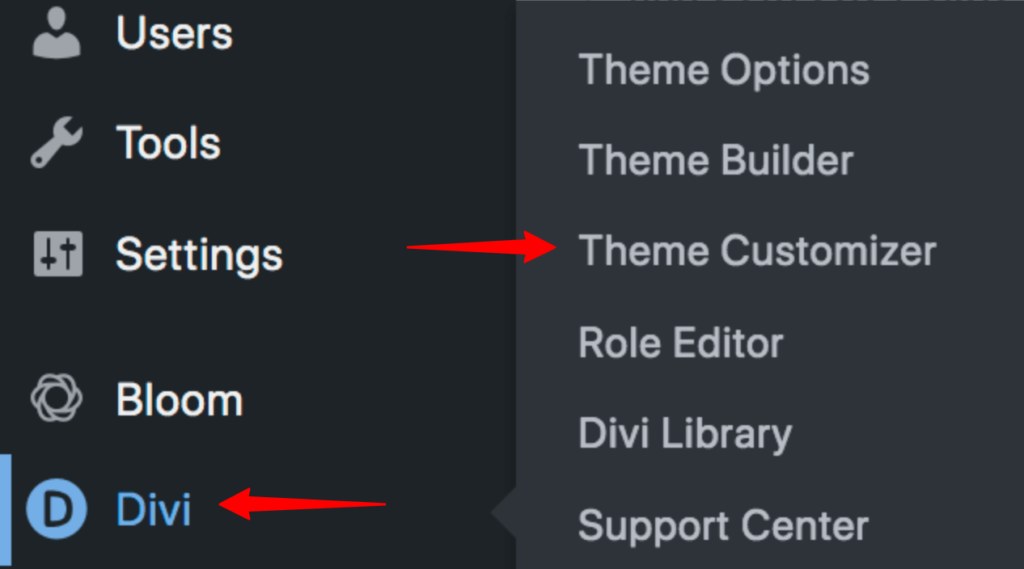
Во-первых, мы собираемся настроить раздел «Авторское право» в нижнем колонтитуле Divi.
Шаг 2 : Перейдите в настройки нижнего колонтитула> вы можете увидеть 5 разделов> нижняя панель
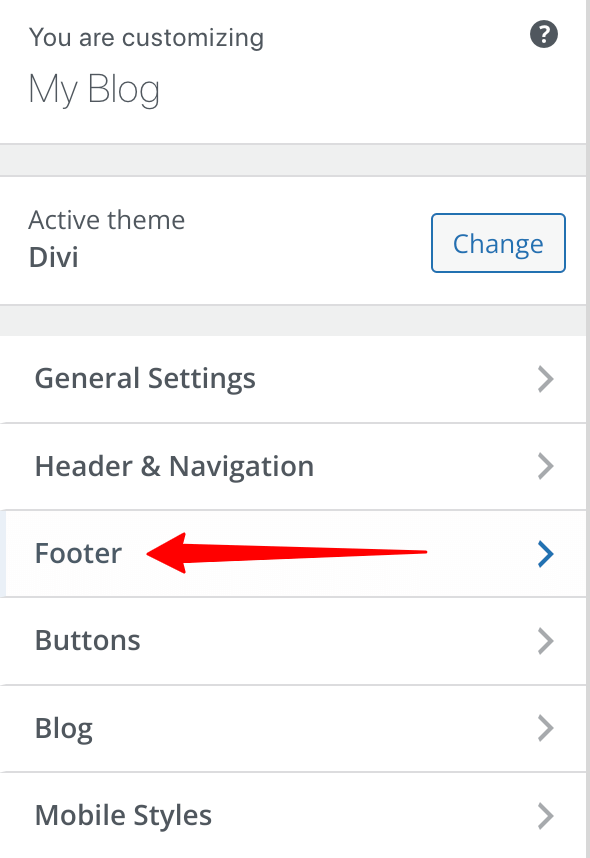
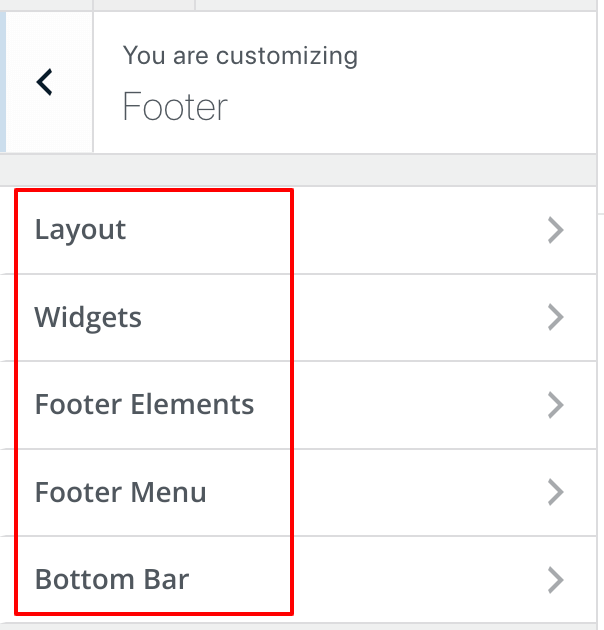
Теперь запишите свой текст в разделе «Редактировать нижний колонтитул»; он будет автоматически отображаться в нижней части вашего сайта. Лучше всего то, что вы сможете легко настроить

- Фоновый цвет
- Цвет шрифта
- Стили шрифтов
- Размер шрифта
- Иконки социальных сетей

Когда вы закончите разработку нижней панели, нажмите « Опубликовать ».
Шаг 3 : После завершения нижней панели вы должны посетить раздел « Макет », чтобы выбрать « N » количество макетов, например 1 столбец, 2 столбца или любое желаемое количество до 4 (доступно 5 различных стилей).
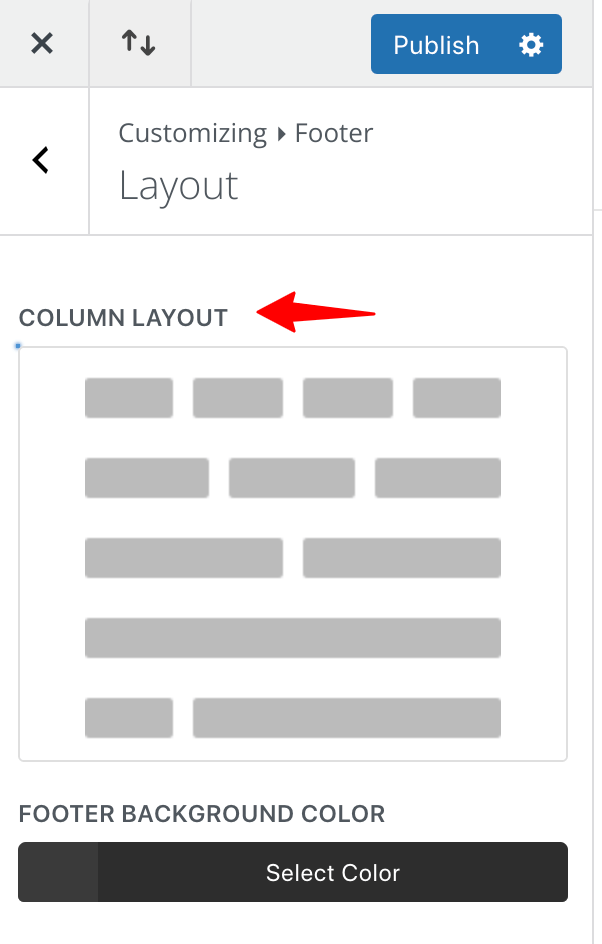
Это позволяет добавлять дополнительные виджеты. Допустим, вы выбрали три столбца, в эти три столбца можно добавить виджеты.
Шаг 4. Перейдите в раздел « Виджеты », чтобы добавить элементы в области нижнего колонтитула, такие как «Последние сообщения», «Категории», «Изображения», «Текст» или что-либо из доступных виджетов.
После того, как вы добавили нужные блоки в области нижнего колонтитула, не забудьте нажать кнопку « Опубликовать ».
Этот раздел виджетов управляет тем, как будут отображаться ваши виджеты. Здесь можно легко настроить индивидуальный размер и высоту текста, стиль шрифта заголовка и основной части, цвет текста, размер и высоту строки основной части/ссылки, текст виджета и цвет ссылки и т. д.
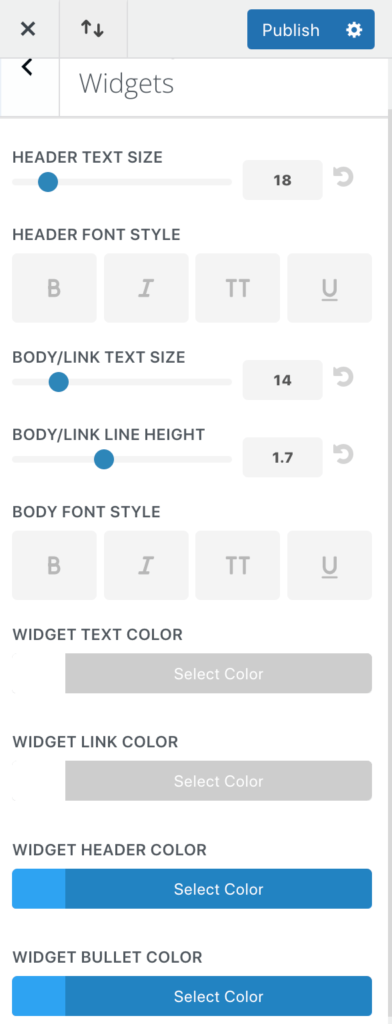
Кроме того, если вы хотите изменить цвет фона нижнего колонтитула, это можно сделать здесь.
Шаг 5: В разделе «Элементы нижнего колонтитула» вы можете управлять отображением значков социальных сетей. Вы также можете отображать значки или скрывать их в соответствии с требованиями.
А раздел «Меню нижнего колонтитула» позволяет разместить меню между виджетом и панелью нижнего колонтитула.
Вы сможете редактировать цвет фона, цвет текста, расстояние между буквами, стиль и размер шрифта; Вы можете увидеть настройки на скриншоте ниже. После настройки предпочтительных параметров нажмите « Опубликовать» , чтобы сохранить изменения дизайна.
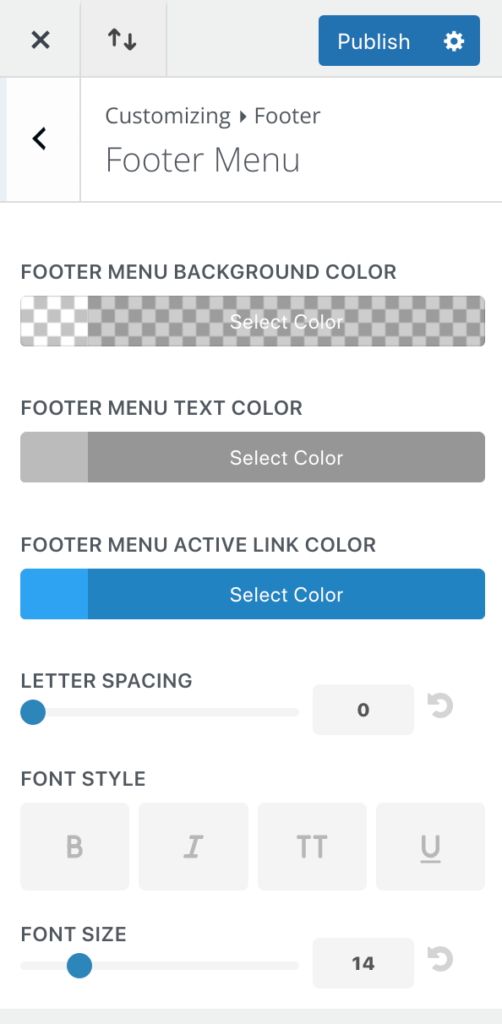
Итак, мы успешно отредактировали нижний колонтитул темы Divi. Надеюсь, вам понятны вещи и настройки, которые я объяснил.
Видеоурок по редактированию нижнего колонтитула темы Divi
Когда вам нужно просмотреть настройки темы в кристально чистом виде через живое редактирование, не пропустите просмотр моего видеоурока по изменению нижнего колонтитула темы Divi.
Другие уроки по теме Divi
Как удалить боковую панель в теме Divi?
Как изменить логотип в теме Divi?
Подведение итогов
Нижний колонтитул веб-сайта — самый забытый элемент веб-дизайна. Тем не менее, я бы сказал, что вам будет проще улучшить свой UX и повысить вовлеченность на своем веб-сайте с помощью хорошо разработанного!
Если вы решите игнорировать нижний колонтитул, вы упускаете прекрасную возможность для привлечения пользователей. Многие веб-сайты в Интернете не имеют нижнего колонтитула. Но для вашего сайта это здорово, потому что с пользователями гораздо легче связаться и даже помочь вам завоевать их доверие.
Надеюсь, я смог ответить на ваш вопрос о том, как редактировать нижний колонтитул темы Divi. У вас есть дополнительные вопросы? Дайте мне знать через ваш комментарий. Я помогу вам сделать все гладко, поскольку я использую конструктор страниц Divi для разработки своих клиентских сайтов.
